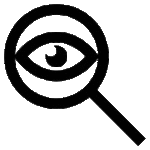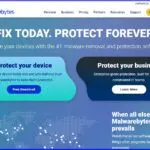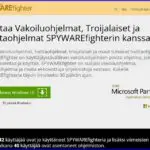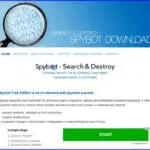Ohjelmat
Miten välttää vaarallinen vakoilu verkossa

Verkkoseuranta on tapa, jolla verkkosivustot tutkivat käyttäytymistämme vieraillessamme niillä. Sillä on hyviä tavoitteita:
Mitä enemmän sivustot tietävät meistä, sitä paremmin ne voivat toimia käyttäjien hyväksi. Ne voivat seurata nettikäyttäytymistämme useilla eri tavoilla esim. evästeiden ja verkkojäljitelmien (Web beacons) avulla. Tietojen luovuttaminen kolmansille osapuolille lisää verkkoseurannan riskiä huomattavasti.
Vakoiluohjelmia käytetään tietojen urkkimiseen. Osa niistä pelkästään seuraa selaamistasi, yhteystietojasi tai sijaintiasi sekä välittää niistä tietoa mainostajille. Siten ne ovat verrattain harmittomia. Merkittävä osa sen sijaan palvelee rikollista toimintaa.
Vaarallinen vakoilu verkossa tähtää jo toisiin tavoitteisiin kuin johonkin mainonnan kohdentamiseen meille sopivaksi. Silloin ovat kyseessä vakavat asiat; yksityisyytemme, rahamme ja laitteittemme toiminta.
 Mitä vakoiluohjelmat tekevät
Mitä vakoiluohjelmat tekevät
Vakoilu netissä tapahtuu vakoiluohjelmien avulla. Ne ovat oma lajityyppinsä haittaohjelmien joukossa. Vakoiluohjelmat ovat laiteeseen soluttautuneita ohjelmistoja, jotka seuraavat tekemisiäsi ja välittävät tietoja muille osapuolille. Niiden tunnistaminen ja poistaminen voi olla hankalaa, sillä ne voivat asentaa lonkeronsa moniin kohtiin nettiin yhteydessä oleviin laitteisiin. Paras torjunta onkin estää jo ennakolta vakoiluohjelmien pääsy laitteisiin. Jotta se olisi mahdollista, on tunnettava mitä ne ovat, miten niitä voi saada laitteeseensa ja miten niitä voi etsiä ja poistaa.
Nämä ohjelmat seuraavat, mitä verkkosivuja avaat ja mitä tiedostoja lataat. Vakoilijat ovat selvillä sijainnistasi (matkapuhelin), yhteystiedoistasi, voivat seurata sähköpostiviestejäsi ja jopa kirjata näppäinten painalluksesi. Ne tavoittelevat maksutietojasi ja jopa tiliesi salasanoja. Seurantaan kuuluu myös mitä mainoksia klikkaat ja somessa sekä muilla nettisivuilla painelet Tykkään nappeja. Kaikki kelpaa, sillä lisäksi eri tietoja yhdistelemällä hyvätkin suojaukset voidaan kiertää.
Vakoiluohjelmat tekevät muutakin haitallista kuin varsinaista vakoilua. Ne voivat ladata myös muita haittaohjelmia sekä hidastaa nettilaitteesi toimintaa ja sen yhteyksiä, jopa muuttaa laiteesi tietoruva-asetuksia. Ja monet ovat huomanneet, että jostakin tulee enemmän mainoksia ja ponnahdusikkunoita.
Usein me ajattelemme, että miksi minua vakoiltaisiin. Eihän minulla ole mitään erityisen tärkeätä. Mutta tavallinen käyttäjä on juuri se varsinainen kohde. Rikolliset tarvitsevat näitä tietoja tilien valtaamiseen ja identiteettivarkauksiin.
 Mistä vakoiluohjelmat tulevat
Mistä vakoiluohjelmat tulevat
Niitä voi saada laiteisiinsa monella eri tavalla. Yleisimpiä kanavia ovat ohjelmien lataus sekä sähköposti, sen linkit ja liitteet. On mahdollista saada niitä pelkästään vierailemalla joillakin nettisivuilla. Myös tietojenkalasteluhyökkäykset sekä käyttöjärjestelmien tietoturva-aukot voivat näitä pahiksia tuoda laitteisiimme.
Kaikki nettiin yhteydessä olevat laitteet ovat niiden kohteita. Aikoinaan vakoiluohjelmia tehtiin tietokoneisiin, mutta nykyisin aivan yhtä lailla asentumaan kannetaviin, tabletteihin sekä Android- tai iPhone puhelimiin.
 Millaisia vakoiluohjelmat ovat
Millaisia vakoiluohjelmat ovat
Jotta voisimme torjua vakoiluohjelmia, on tunnettava millaisia vaarat ovat ja millä tavoin ne meitä uhkaavat. Vaarallisimpia ovat seuraavat:
Salasanan kaappaajat
Ne vakoilevat salasanaoja, käyttäjätunnuksia ja verkkojen tunnistustietoja. Ne voivat myös varastaa evästeitä ja päästä siten tunnuksillasi nettisivustoille.
Infostealer-vakoiluohjelmat
tavoittelevat nettilaitteistasi salasanoja, käyttäjätunnuksia ja luottokorttinumeroita. Ne voivat kaapata myös sähköpostiliesi yhteystietoja, joita nettirikolliset sitten käyttävät tietojenkalateluviestien jakeluun.
Näppäimistökaapparit
seuraavat mitä laitteellasi tehdään. Ne ovat ikäviä näppäimistöpainallusten rekisteröijiä, koska niillä voidaan varastaa mitä tahansa tunnuksia, salasanoja ja yksilöllisiä tietoja.
Pankkitroijalaiset
Useat vakoiluohjelmat ovat troijalaisia ja niihin lukeutuvat myös pankkitroijalaiset. Niitä käytetään houkuttelemaan käyttäjiä väärennetyille verkkopankkisivuille. Pankkitroijalaiset rekisteröivät tekemisesi ja varastavat näppäilysi valesivuilla. Jos lähetät rahaa, on kyseessä tietojesi varastamisen lisäksi myös niiden joutuminen rikollisten käsiin.
Mobiilivakoiluohjelmat
seuraavat mitä teet mobiililaiteellasi, minne olet yhteydessä, missä olet tai minne menossa, yhteystietojasi ja kaikkea laitteessa olevaa sisältöä. Aika harmi, jos vakoilija kulkee puhelimessasi aina mukana.
Ääni- ja videotallentajat
voivat vakoilla ja tallentaa laiteesi avulla keskusteluja ja kuvia. Jotkin puhelimien sovellukset haluavat oikeudet ja pääsyn sen kameraan ja mikrofoniin. Huomaa, että voit olla itse antanut luvan puhelimesi sovelluksille tallentaa kuviasi tai videoitasi. Oikeuksiensa avulla ohjelmat voivat siirtää kuvia ja ääntä haluamilleen palvelimelle. On tapahtunut sellaistakin, että näin on voitu ajaa laiteen kasvojentunnistusohjelma.
Vakoiluohjelmien yhdistelmät
Yhä yleisemmäksi on tullut, että erilaisia vakoiluohjelmia yhdistetään toisiinsa. Näin muodostuu monitahoisia ja vaikeammin poistettavia kokonaisuuksia. Muistetaan myös, että troijalaiset haittaohjelmat ovat jo tyypiltään sellaisia, että ne yleensä sijoittuvat laiteissa useaan eri kohtaan.
 Miten estää vakoiluohjelmat
Miten estää vakoiluohjelmat
Niiden estämiseen on useita eri keinoja. Ensimmäiseksi jaamme nämä menetelmät kahteen ryhmään; 1. Perustoimenpiteet ja 2. Erityistoimenpiteet ja esto-ohjelmat. Korostettakoon, että ei pidä siirtyä kohtaan esto-ohjelmat ja suunnitella niillä asian ratkeavan. Valitettavasti vakoilun torjunta ei ole niin yksinkertaista.
Aivan ratkaisevaa on näissäkin turvatoimissa, mitä me itse teemme. Miten vakavasti suhtaudumme netin turvallisuuden peruasioihin.
1. Perustoimenpiteet
Virusten ja haittaohjelmien torjuntaohjelmat
Huolehdi siitä, että laitteissasi on hyvätasoinen virustorjunta. Pidä se aina ajan tasalle päivitettynä. Virustorjunta estää useiden vakoiluohjelmien asentumisen laitteisiin. Ne voivat myös varoittaa, jos olet menossa riskialttiille nettisivulle tai lataamassa ohjelmaa, jossa on turvariskejä.
Pidä käyttöjärjestelmäsi ja ohjelmat aina päivitettynä
Nettirikolliset etsivät koko ajan käyttöjärjestelmien ja sovellusten mahdollisia tietoturva-aukkoja. Heti kun turva-aukkoja on kehittäjien tiedossa niin softat päivitetään. Älä ota riskejä pitämällä päivittämättömiä softia laiteessasi.
Vieraile vain turvallisilla nettisivuilla
Mistä tietää, mikä sivusto on turvallinen ja mikä ei. Asiaa on selostettu tarkemmin -> täällä.
Ole varovainen ohjelmien lataamisessa
Mitä tahansa ohjelmia ei kannata ladata eikä mistä tahansa. Huolehdi myös siitä, että virustorjuntasi on silloin täydessä iskussa. Vakoiluohjelmia piilotetaan myös tavallisiin sovelluksiin.
Varo sähköpostien ja tekstiviestien liitteitä sekä linkkejä
Älä kiirehdi vaan harkitse ennen kuin klikkaat mitään sähköposteissasi. Mitä tämä on, minne se johtaa, onko se turvallinen? Sähköpostit ja puhelimien tekstiviestit ovat yleisimpiä haittaohjelmien leviämiskeinoja.
Älä anna tarpeettomia oikeuksia sovelluksille
Tietolaitteissa ja etenkin puhelimissa sovellukset ovat halukkaita pyytämään oikeudet tietoihisi, kuviin, sijaintiin jne. Harkitse aina tarkkaan onko se tarpeellista sovelluksen toiminnan kannalta (esim. sää tarvitsee sijaintitietosi). Tarkista puhelimesi tietosuoja-asetuksissa.
2. Erityistoimenpiteet ja esto-ohjelmat
Mainosten esto
Vahinko, että selaimien Do Not Track -asetus on menettänyt merkitystään. Kuitenkin esim. Firefox estää seurantaa oletuksena jo vuodesta 2018 alkaen. Selaimet näyttävät netin sisällön, myös sen mainokset. Niihin on myös saatavissa laajennuksia, jotka estävät mainosten ja ponnahdusikkunoiden näyttöä.
Cromen parhaaksi arvioitu mainosten estäjä -> AdBlock.
Tässä kokoelma Firefoxin mainosten estäviä laajennuksia tietokoneeseen -> Firefox add-ons ads plocker.
Vastaavia Android puhelimiin -> Firefox anti tracker.
Safariin -> AdGuard laajennus
Seurannan ja vakoilun esto ja poisto-ohjelmat
Epäiletkö vakoiluohjemaa laitteessasi? Nämä poisto-ohjelmat ovat toki tarpeellisia, mutta kuten jo edellä todettiin, niin pelkästään nämä eivät ongelmaa ratkaise. Lisäksi useat vakoilun poisto-ohjelmista jo itsekin tavalla tai toisella seuraavat tekemisiäsi eli vakoilevat. Tämän huomaa jo siitäkin, että tiukan suojelun virustorjuntaohjelmat voivat estää niiden asentamisia laitteisiin tai varoittavat niistä.
 VINKKI
VINKKI
Vaihtoehto vakoilun esto- ja poisto-ohjelmille
Tässä vinkki ennen linkkejä näihin esto- ja poisto-ohjelmiin, miten asiaa voi hoitaa vaihtoehtoisesti. Käytä hyvätasoista virustorjuntaohjelmaa. Täydennä sitä ajoittain ja tarvittaessa netissä olevilla virusten ja haittaohjelmien online skannauksilla: Linkit skannereihin ->Tietoturvaohjelmat 2023 – Online virusskannaus.
Kuvaryhmässä kuvat poisto- ja esto-ohjelmien nettisivuista tietoineen. Vasemmalla Malwarebytes, seuraava Spywarefighter ja oikealla SpyBot Search and Destroy. Klikkaa kuvat näkymään.
Tunnetuin esto- ja poisto-ohjelma ja samalla ehkä myös ongelmallisin on Malwarebytes Anti Malware. Se on kyllä tehokas, mutta vanhoissa koneissa aika raskaskin ja konetta kuormittava. Sen ilmaisversio asentuu koneeseen täysversioksi 14 päivän ajaksi. Tänä aikana ohjelma ei väsy muistuttamasta, että se pitäisi päivittää maksulliseksi versioksi. Mikään ei estä käyttämästä tilapäisesti, jos epäilee koneessa olevan haittaohjelma.
Malwarebytes Anti Malware, maksullinen ohjelma
Myös SPYWAREfighter on maksullinen ohjelma, jolla on 30 päivän maksuton kokeiluaika.
Maksuttomista Super AntiSpyware oli aikoinaan suosiossa, mutta nykyisin sanotaan, että saman asian ajaa paremmin Windowsiin valmiiksi asennettu Windows Defender. Sen sijaan SpyBot Search and Destroy on edelleenkin käyttökelpoinen. Siitä on myös kätevä portable versio tikulle asennettavaksi. Tässä tiedot ja lataukset:
SpyBot Search and Destroy
Spybot – Search & Destroy Portable

Näistä lisää tietoja
Huijaus netissä – yleisimmät verkkohuijaukset
Onko tietokoneesi hakkeroitu tai kaapattu?
Mitä tarvitaan perusturvan lisäksi – Kyberturvallisuus
Tagit: Nettitietoa, Ohjelmaesittelyt, Ohjelmat, Tietokone, Tietoturvauhat, Vakoiluohjelmat, Windows, Windows 10, Windows 11
Millä luetaan tai muokataan PDF-tiedostoja Joudumme kaikki tekemisiin PDF-tiedostojen kanssa. Mutta mitä ne ovat pintaa syvemmältä? Meillä voi olla PDF-tiedostoille hyvin erilaisia käyttötapoja; jotkin vain lukevat niitä, mutta suurkäyttäjät myös tekevät, muuttavat ja muokkaavat. Käytöstä riippuen tarvitaan vastaavasti erilaisia ohjelmia ja apuvälineitä. Millaisia ne ovat ja mistä niitä saa – tässä […]
Selvitä testaamalla tietokoneen viat On monia syitä käyttää testiohjelmia. Voit epäillä ja tukia koneen häiriöitä tai mitata, mihin jokin koneesi komponenteista pystyy. Testiohjelmia on myös hyvin erilaisiin tarkoituksiin ja laajuudeltaan erilaisia. On tarpeetonta käynnistää monipulista testaajaa, jos on olemassa nopeampi ja tarvittavan tiedon antava softa. Tässä sukellamme testiohjelmien maailmaan. Valintaopas on […]
Lue lisää aiheesta Parhaat tietokoneen testiohjelmat – selvitä viat